説明機能仕様ダウンロード画像使い方
無料で使用できる、クロスプラットフォームのメディアサーバー
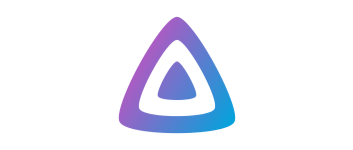
音楽や動画、画像といったメディアファイルの管理と、ストリーミング再生を行えるフリーのメディアサーバー。Windows、macOS、Linux で無料で使用できます。
Jellyfin の概要
Jellyfin は、メディアの管理とストリーミングを制御できるフリー ソフトのメディア システムです。
Jellyfin の機能
Jellyfin の主な機能です。
| 機能 | 概要 |
|---|---|
| メイン機能 | メディアサーバー |
| 機能詳細 | ・メディアファイルの管理とストリーミング。 |
無料で使えるメディアサーバーです
Jellyfin は、音楽や動画、画像といったメディアファイルの管理と、ストリーミング再生を行えるフリーのメディアサーバーです。
Jellyfin は、Windows、macOS、Linux で無料で使用できるメディアサーバーで、独自のサーバーから任意のデバイスにメディアをストリーミングできます。このアプリを使用すると、自宅でも外出先でも、自分のコレクションの音楽や動画、画像や電子書籍などを楽しむことができます。
使い方はかんたんです
Jellyfin は、専用サーバーから複数のアプリを介してエンドユーザーのデバイスにメディアを提供する、独自の「Emby」および「Plex」の無料の代替手段として開発されました。制約はなく、プレミアムライセンスやプレミアムの機能も、隠れた議題もありません。
Jellyfin を使用すると、すべてのメディアを同じ場所から収集して管理できます。
クロスプラットフォームのメディアサーバー
Jellyfin は、映画、音楽、写真などのメディアコレクションを自分で管理し、いつでもどこからでもアクセスできるようにすることができる便利なアプリケーションです。このアプリを使用すると、メディアファイルを整理し、家庭内のさまざまなデバイスでストリーミング再生することができます。クライアント(メディアプレーヤー)は「こちら」からダウンロードできます。
機能
- メディアファイルの管理と、ストリーミング再生を行えるメディアサーバー
仕様
価格:無料
動作環境:Windows 7|8|8.1|10|11・Mac・Linux
メーカー:Jellyfin
使用言語:日本語ほかマルチ言語
最終更新日:
6日前 (2024/07/21)
ダウンロード数:226
使い方
インストール
1.インストール方法(Windows)
- セットアップウィザードが開始したら[Next]をクリックします。
- ライセンスが表示されます。[I Agree]をクリックします。
- 通常は「Basic Install」を選択して[Next]をクリックします。
- [Next]をクリックします。
- インストール先を確認して[Next]をクリックします。
- サーバーデータの保存先を確認して[Next]をクリックします。
- [Install]をクリックしてインストールを開始します。
- インストールが完了しました。[Close]をクリックしてセットアップウィザードを閉じます。
基本的な使い方
1. 基本的な使い方
- Jellyfin を起動すると Web ブラウザが開きます。
- 言語を選択して[次へ]をクリックします。
- ユーザー名とパスワードを設定して[次へ]をクリックします。
- [+]をクリックしてライブラリを追加します。
- 優先するメタデータの言語を選択して[次へ]をクリックします。
- リモートアクセスの設定をして[次へ]をクリックします。
- 初期設定が完了しました。先ほど設定したユーザーでログインすると、Jellyfin を使用できます。
- ライブラリの画像です。

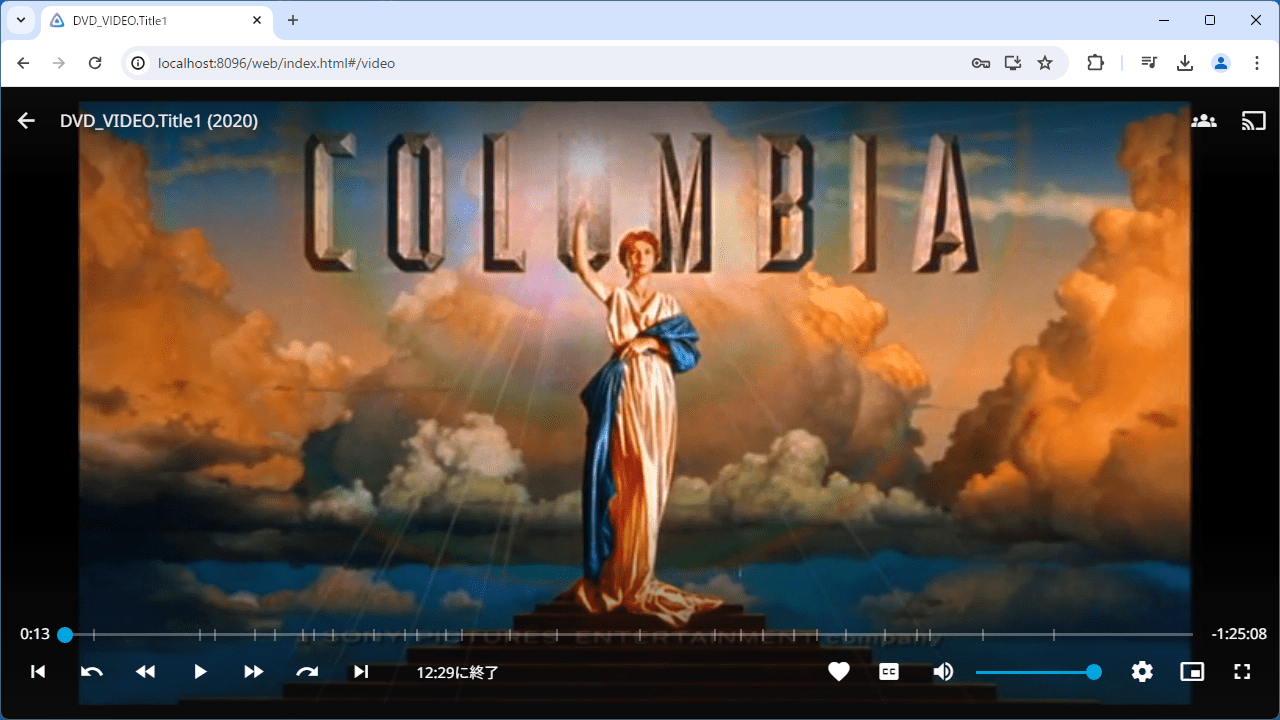
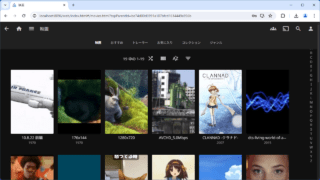
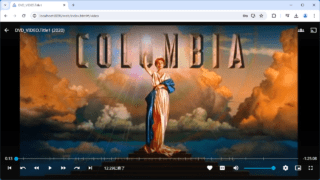
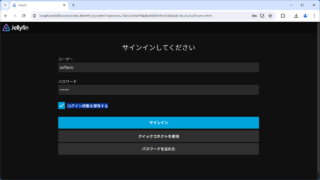
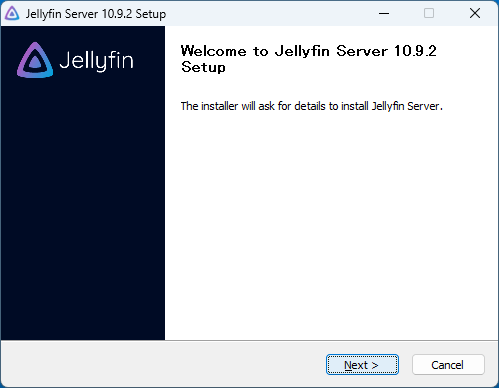
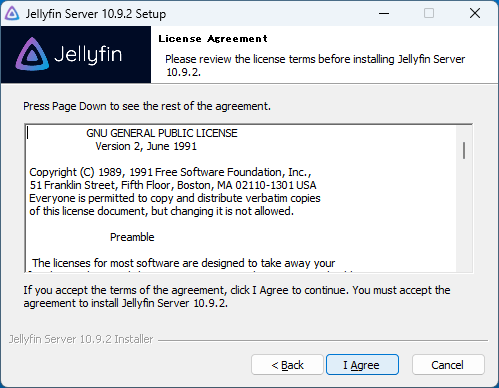
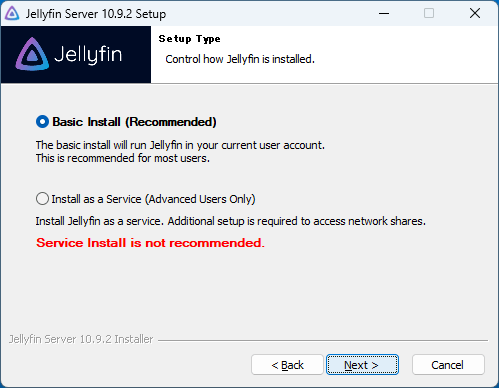
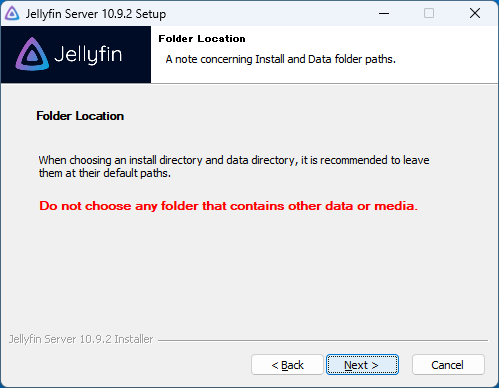
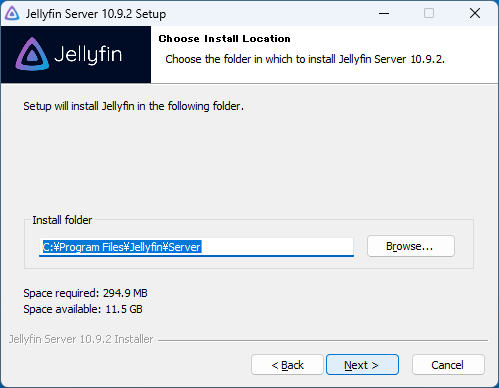
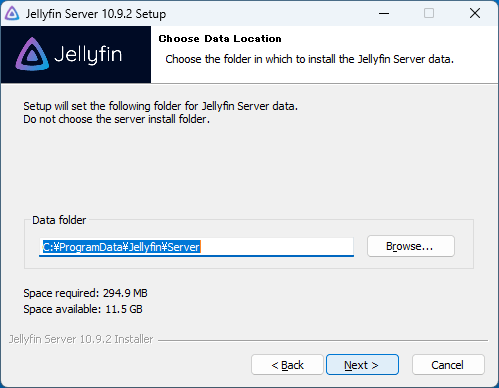
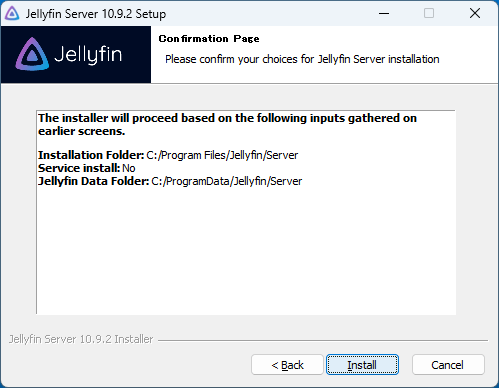

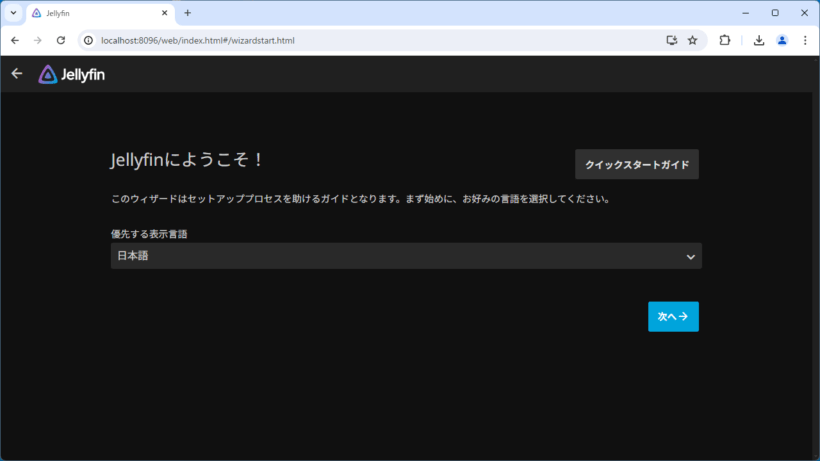
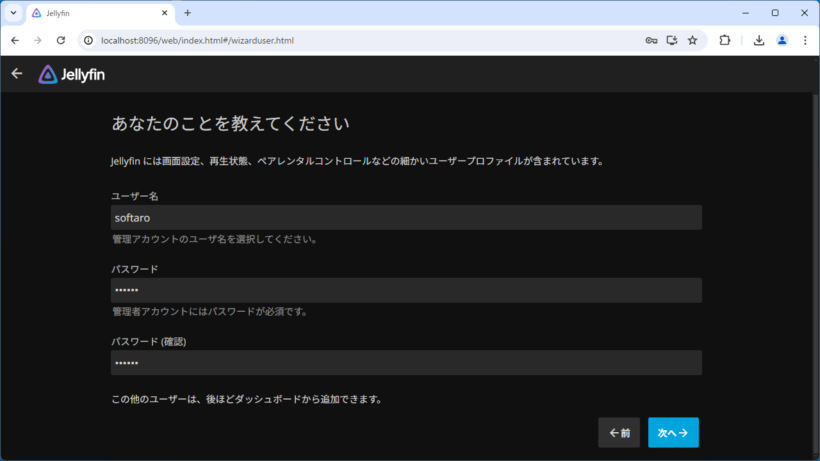
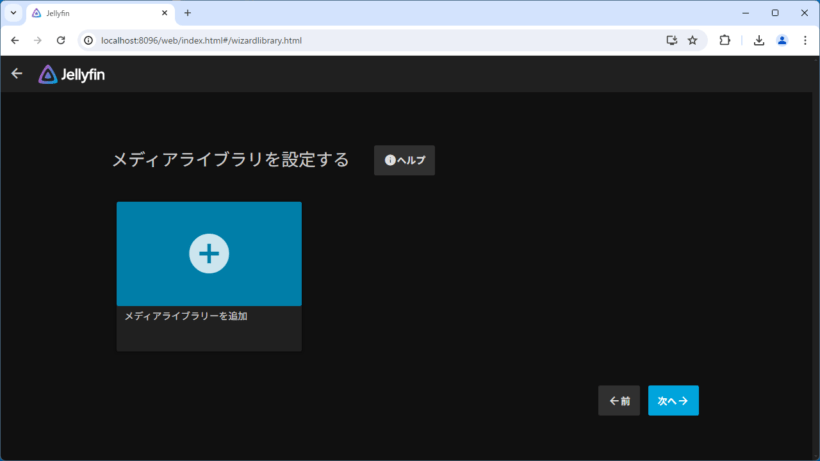
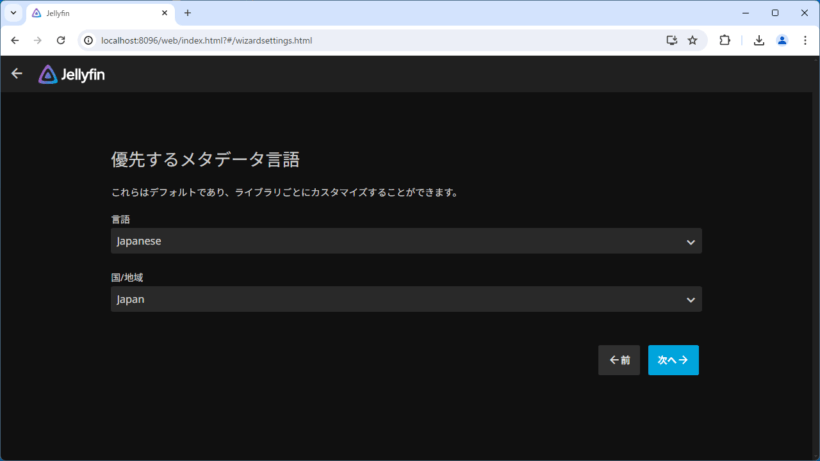
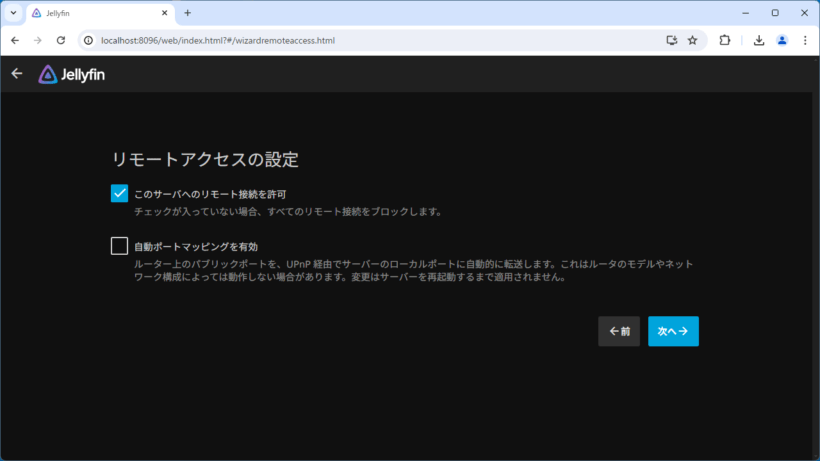
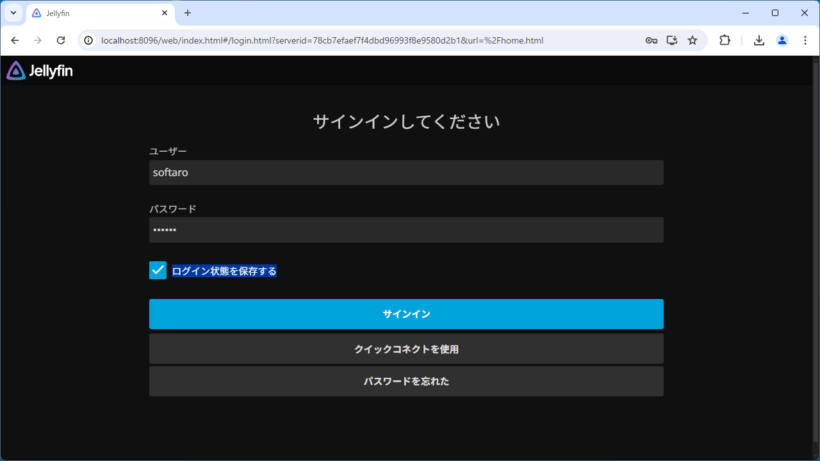
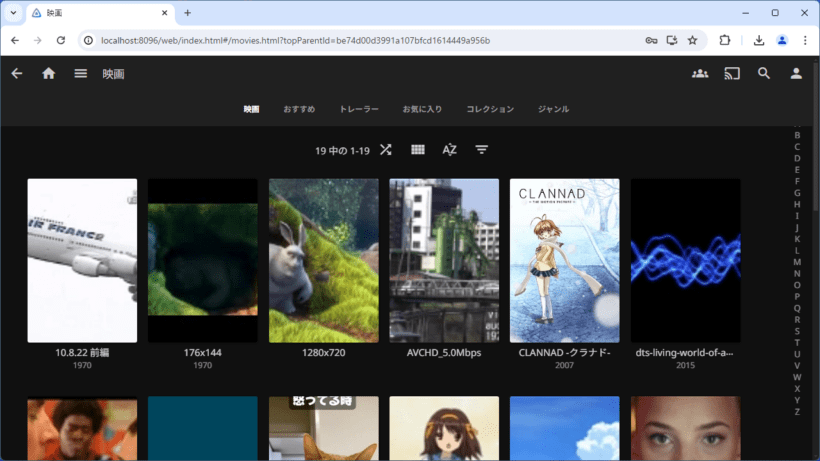
Jellyfin は、どなたでも無料で使用できます。